Hogyan lehet elrejteni az elküldött időt az Outlook küldése közben?
Lehet, hogy bizonyos esetekben el akarja rejteni az elküldött időt a címzettek elől, miközben üzenetet küld az Outlook-on keresztül, de nincs közvetlen módja annak, hogy elrejtse a küldött időt. Ebben a cikkben bemutatom a feladat megoldásának kerek módját.
Küldési idő elrejtése az üzenet küldése közben az Outlook programban
Küldési idő elrejtése az üzenet küldése közben az Outlook programban
Nem tudjuk elrejteni az elküldött időt az Outlook programban, de ha nem szeretné, hogy a címzettek ismerjék a valós küldési időt, a PC idejének megváltoztatásával megváltoztathatja a küldési időt.
A. A Windows 10 rendszerben a következőket teheti:
1. A tálcán kattintson a jobb gombbal a dátumidőre, és válassza a lehetőséget Állítsa be a dátumot / időt a helyi menüből.
2. Ban,-ben beállítások ablakot, kapcsolja ki a Beállított időpontban automatikusan, majd kattintson a gombra Változtat gombot.
3. Ezután módosítsa a dátumot és az időt, amire szüksége van a Dátum és idő módosítása ablak.
4. kettyenés Változtat a dátumidő megváltoztatásához, és miközben e-maileket küld az Outlook programban, a küldési idő nem a valós dátum és idő.
B. Windows 8/7 rendszerben a következőket teheti:
1. A tálcán kattintson a jobb gombbal a dátumidőre, és válassza a lehetőséget Állítsa be a dátumot / időt a helyi menüből.
2. Ban,-ben Dátum és idő párbeszédpanelen kattintson a gombra Dátum és idő módosítása gombot a Dátum és idő Tab.
3. Ban,-ben Dátum és idő beállítások párbeszédpanelen adja meg az új dátumot és időpontot, és kattintson a gombra OK > OK hogy elmentse az új dátumot és időt.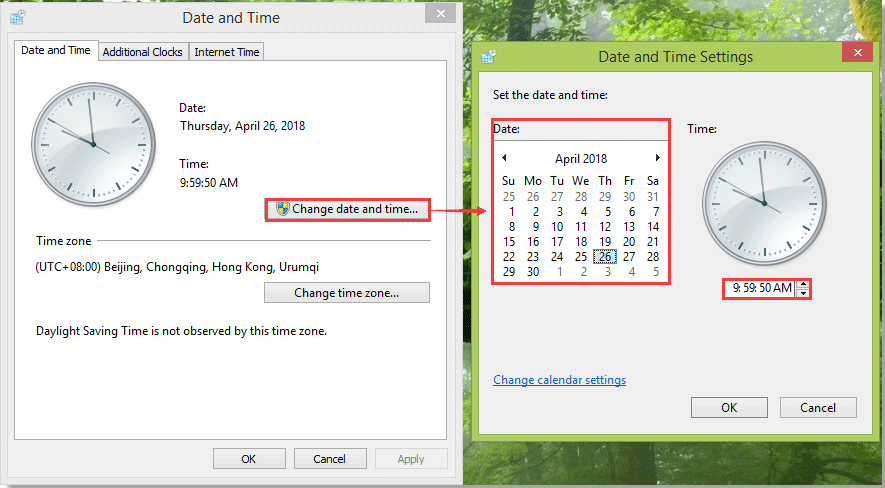
A legjobb irodai hatékonyságnövelő eszközök
Kutools az Outlook számára - Több mint 100 hatékony funkció az Outlook feltöltéséhez
???? E-mail automatizálás: Hivatalon kívül (POP és IMAP esetén elérhető) / Ütemezze az e-mailek küldését / Automatikus CC/BCC szabályok szerint e-mail küldésekor / Automatikus továbbítás (Speciális szabályok) / Automatikus üdvözlet hozzáadása / A több címzettnek szóló e-mailek automatikus felosztása egyedi üzenetekre ...
📨 Email Management: Könnyen visszahívhatja az e-maileket / Blokkolja az alanyok és mások átverő e-mailjeit / Törölje az ismétlődő e-maileket / Részletes keresés / Mappák összevonása ...
📁 Attachments Pro: Kötegelt mentés / Batch Detach / Batch tömörítés / Automatikus mentés / Automatikus leválasztás / Automatikus tömörítés ...
🌟 Interface Magic: 😊További szép és menő hangulatjelek / Növelje Outlook termelékenységét a füles nézetekkel / Minimalizálja az Outlookot a bezárás helyett ...
👍 Csodák egy kattintással: Válasz mindenkinek a bejövő mellékletekkel / Adathalászat elleni e-mailek / 🕘A feladó időzónájának megjelenítése ...
👩🏼🤝👩🏻 Névjegyek és naptár: Névjegyek kötegelt hozzáadása a kiválasztott e-mailekből / Egy kapcsolattartó csoport felosztása egyéni csoportokra / Távolítsa el a születésnapi emlékeztetőket ...
Több, mint 100 Jellemzők Várja felfedezését! Kattintson ide, ha többet szeretne megtudni.

